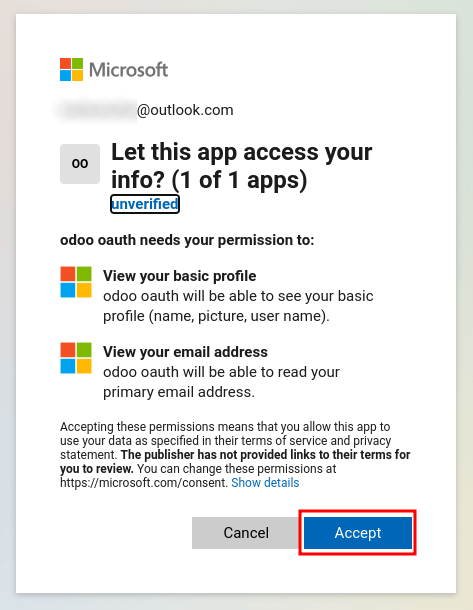Autenticazione accesso Microsoft Azure¶
L’autenticazione OAuth di Microsoft Azure è una funzione utile che consente agli utenti di Odoo di accedere al proprio database con il proprio account Microsoft Azure.
Questo è particolarmente utile se l’organizzazione utilizza Azure Workspace e vuole che i dipendenti dell’organizzazione si colleghino a Odoo utilizzando i loro account Microsoft.
Avvertimento
I database ospitati su odoo.com non dovrebbero utilizzare il login OAuth per il proprietario o l’amministratore del database, in quanto questo scollegherebbe il database dal loro account odoo.com. Se l’OAuth è impostato per quell’utente, il database non potrà più essere duplicato, rinominato o gestito in altro modo dal portale odoo.com.
Configurazione¶
L’integrazione della funzione di accesso Microsoft richiede la configurazione su Microsoft e su Odoo.
Parametri di sistema Odoo¶
Per prima cosa, attiva la modalità sviluppatore e vai su .
Fai clic su Crea e sul nuovo modulo vuoto che appare aggiungi i seguenti parametri di sistema auth_oauth.authorization_header nel campo Chiave e imposta il Valore su 1. In seguito, fai clic su Salva per terminare.
Dashboard Microsoft Azure¶
Creare una nuova applicazione¶
Una volta configurati i parametri di sistema in Odoo, è necessario creare un’applicazione corrispondente in Microsoft Azure. Per iniziare a creare la nuova applicazione, vai sul portale di Microsoft Azure. Accedi con l’account Microsoft Outlook Office 365 se ne hai uno, altrimenti, accedi con un account Microsoft personale.
Importante
Un utente con accesso amministrativo alle Impostazioni Azure deve connettersi ed eseguire i seguenti passaggi di configurazione.
In seguito, accedi alla sezione denominata Manage Microsoft Entra ID (precedentemente Azure Active Directory). Di solito, il link si trova al centro della pagina.
Ora, fai clic sul pulsante Aggiungi (+), situato nel menu in alto e seleziona Registrazione app dal menu a tendina. Nella finestra Registra un’applicazione, rinomina il campo Nome in Odoo o qualcosa di riconoscibile. Nella sezione Tipi di account supportati seleziona Accounts in this organizational directory only (Default Directory only - Single tenant).
Avvertimento
I tipi di account supportati possono variare a seconda del tipo di account Microsoft e dell’utilizzo finale dell’OAuth. Ad esempio: il login è destinato agli utenti interni di un’organizzazione o è destinato all’accesso al portale clienti? La configurazione di cui sopra è utilizzata per gli utenti interni di un’organizzazione.
Scegli solo account Microsoft personali se il pubblico target è costituito da utenti del portale. Scegli solo account in questa directory dell’organizzazione (Default Directory only - Single tenant) se il pubblico target è composto da utenti dell’azienda.
Nella sezione Reindirizza URL, seleziona Web come piattaforma e poi inserisci https://<odoo base url>/auth_oauth/signin nel campo URL. L”URL di base Odoo è il dominio canonico tramite il quale si può raggiungere la tua istanza Odoo (ad es. mydatabase.odoo.com se il tuo host è su odoo.com) nel campo URL. In seguito, fai clic su Registra e l’applicazione verrà creata.
Autenticazione¶
Modifica l’autenticazione della nuova app facendo clic sull’elemento del menu di Autenticazione nel menu a sinistra dopo essere stato reindirizzato verso le impostazioni dell’applicazione dal passaggio precedente.
Successivamente, verrà scelto il tipo di token necessari per l’autenticazione OAuth. Non si tratta di token di valuta, ma di token di autenticazione che vengono passati tra Microsoft e Odoo. Pertanto, non c’è alcun costo per questi token che vengono usati solo per scopi di autenticazione tra due API. Seleziona i token che devono essere emessi dall’endpoint di autorizzazione scorrendo la schermata verso il basso e selezionando le caselle chiamate: Token di accesso (usati per flussi impliciti) e Token ID (usati per flussi impliciti e ibridi).

Fai clic su Salva per essere sicuro di aver salvato le impostazioni.
Ottenere le credenziali¶
Dopo aver creato l’applicazione e averla autenticata nella console di Microsoft Azure, si procederà alla raccolta delle credenziali. Per farlo, fai clic sulla voce di menu Panoramica nella colonna di sinistra. Seleziona e copia l”ID applicazione (client) nella finestra che appare. Incolla questa credenziale negli appunti, poiché verrà utilizzata in seguito nella configurazione di Odoo.
Dopo aver completato il passaggio, fai clic su Endpoint nel menu in alto e fai clic su copia icona accanto al campo OAuth 2.0 authorization endpoint (v2). Copia il valore negli appunti.
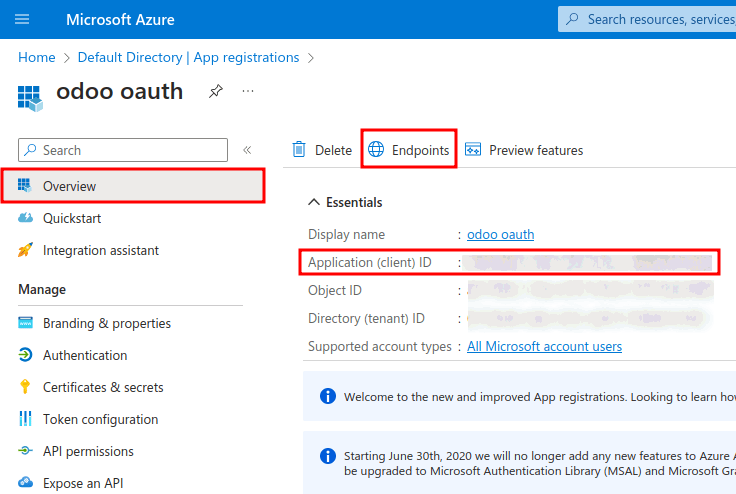
Configurare Odoo¶
Infine, l’ultimo step nella configurazione di Microsoft Azure OAuth corrisponde alla configurazione di alcune impostazioni in Odoo. Accedi alle e spunta la casella per attivare la funzionalità di accesso OAuth. Fai clic su Salva per assicurarti che il processo venga salvato. In seguito, accedi al database quando apparirà la schermata di accesso.
Apri di nuovo l’app e fai clic su Fornitori OAuth. Ora, seleziona Nuovo nell’angolo in alto a sinistra e rinomina il fornitore Azure.
Incolla l”ID applicazione (client) dalla sezione precedente nel campo ID client. Dopo aver completato questa parte, incolla il nuovo valore OAuth 2.0 authorization endpoint (v2) nel campo URL autorizzazione.
Per il campo UserInfo URL, incolla il seguente URL: https://graph.microsoft.com/oidc/userinfo
Nel campo Ambito incolla il seguente valore: openid profile email. In seguito, potrai usare il logo Windows come classe CSS class sulla schermata di accesso inserendo il seguente valore: fa fa-fw fa-windows nel campo classe CSS.
Spunta la casella accanto al campo Consentito per attivare il fornitore OAuth. Infine, aggiungi Microsoft Azure al campo Etichetta pulsante accesso. Il testo apparirà accanto al logo Windows sulla pagina di accesso.

Salva le modifiche per completare la configurazione dell’autenticazione OAuth in Odoo.
Flussi esperienza utente¶
Affinché un utente possa accedere a Odoo utilizzando Microsoft Azure, deve trovarsi nella . Questo è l’unico modo in cui Odoo è in grado di collegare l’account Microsoft Azure e consentire all’utente di accedere.
Nota
Gli utenti esistenti devono reimpostare la propria password per accedere alla . I nuovi utenti Odoo devono fare clic sul link di invito per nuovi utenti inviato via e-mail e poi fare clic su Microsoft Azure. Gli utenti non devono impostare una nuova password.
Per accedere a Odoo la prima volta utilizzando il fornitore OAuth Microsoft Azure, accedi alla (utilizzando il link di invito). Apparirà una pagina dedicata. In seguito, fai clic sull’opzione denominata Microsoft Azure. La pagina reindirizzerà alla pagina di accesso di Microsoft.

Inserisci l”indirizzo e-mail Microsoft e fai clic su Avanti. Segui il processo per accedere all’account. Se è attiva la 2FA, potrebbe essere necessario completare uno step aggiuntivo.

Infine, dopo aver effettuato l’accesso all’account, la pagina reindirizzerà a una pagina di autorizzazioni in cui verrà richiesto all’utente di Accettare le condizioni di accesso dell’applicazione Odoo alle sue informazioni Microsoft.